
노트북 혹은 컴퓨터를 사용하여 음악을 감상하거나 다른 모니터를 통하여 영화를 본다면 모니터의 화면만 끄고 프로그램은 실행시키고 싶을때가 있습니다.
노트북의 경우 화면을 닫아버리는 방법이 있긴하지만 화면을 닫아버리면 자동으로 절전모드로 전환되고 설정을 변경하여 화면이 꺼지지 않는다고 해도 화면이 켜져있어 배터리 소모가 계속 됩니다.
이럴때는 간단하게 화면 끄기 바로가기를 만들어주시면 되는데요.
이번에는 윈도우10 모니터 화면만 끄기 방법에 대해 알려드리려고 합니다.
방법1 (확실한 방법)

▲ 우선 바탕화면의 빈곳에 "마우스 우클릭"후 [새로 만들기 - 바로 가기]를 클릭합니다.

▲ 바로 가기를 만들 항목을 선택하십시오. 창이 나타나면, 항목 위치 입력 부분에 아래의 명령어를 입력 후 "다음"을 클릭합니다.
%windir%\system32\cmd.exe /c powershell (Add-Type '[DllImport(\"user32.dll\")]^public static extern int SendMessage(int hWnd, int hMsg, int wParam, int lParam);' -Name a -Pas)::SendMessage(-1,0x0112,0xF170,2)
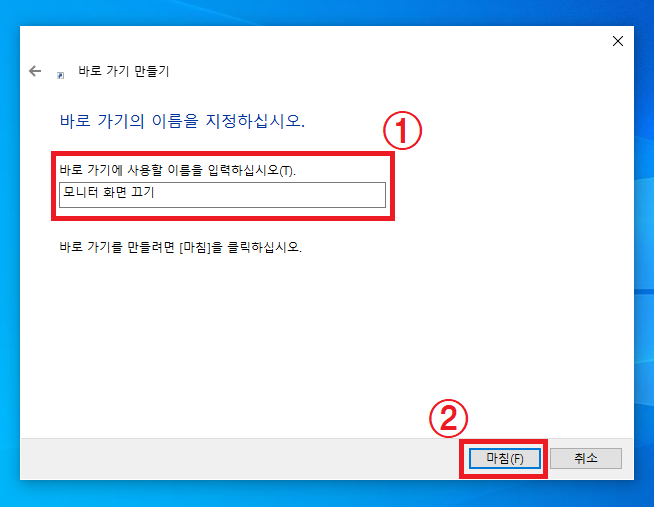
▲ 바로 가기의 이름을 지정하십시오. 부분에는 [모니터 화면 끄기]와 같이 모니터 화면 끄기 실행 프로그램이라는 것을 확인하실 수 있는 이름을 설정 후 "마침"을 클릭합니다.
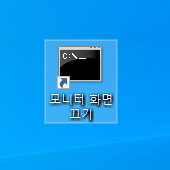
▲ 그럼 위와 같이 바로 가기가 생성되며, 위 바로 가기를 실행하면 모니터의 화면만 꺼지게 됩니다.
방법2 (백라이트는 켜져 있음)
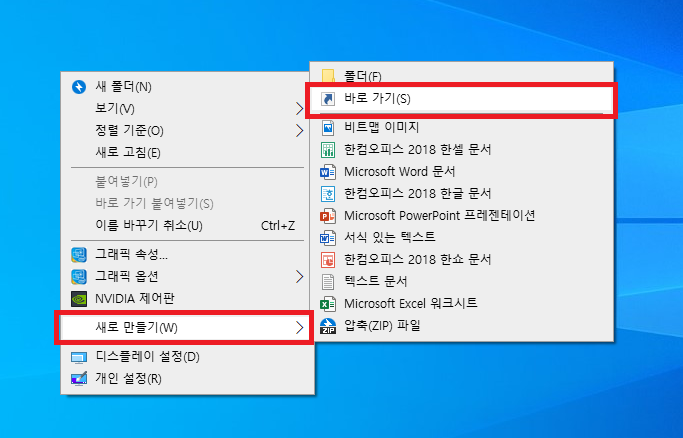
▲ 위 방법과 동일하게 바탕화면의 빈곳에 "마우스 우클릭"후 [새로 만들기 - 바로 가기]를 클릭합니다.

▲ 바로 가기를 만들 항목을 선택하십시오. 창이 나타나면, 항목 위치 입력 부분에 아래의 명령어를 입력 후 "다음"을 클릭합니다.
(아래의 명령어는 화면 보호기의 빈화면을 나타나게 하는 명령으로 모니터의 백라이트는 켜져 있습니다. 모니터의 백라이트까지 끄기 위해서는 방법1의 명령어를 사용하시면 됩니다.)
%windir%\system32\scrnsave.scr /s
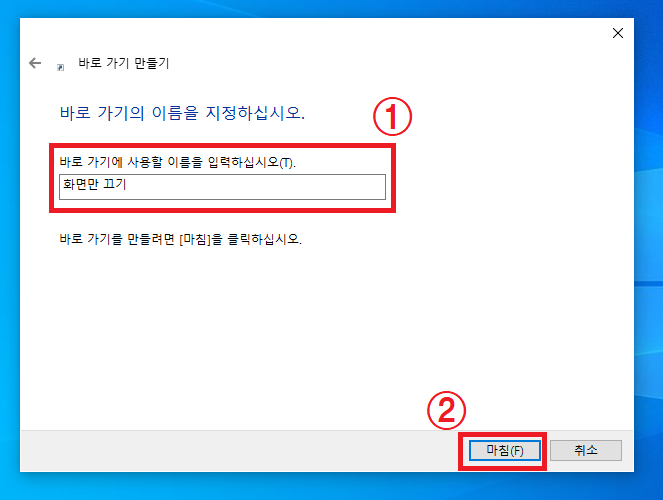
▲ 바로 가기의 이름을 지정하십시오. 부분에는 [화면만 끄기]와 같이 모니터 화면 끄기 실행 프로그램이라는 것을 확인하실 수 있는 이름을 설정 후 "마침"을 클릭합니다.
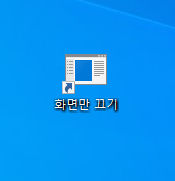
▲ 그럼 위의 방법과 같이 바로 가기가 생성되며, 위 바로 가기를 실행하면 모니터의 화면만 꺼지게 됩니다.

